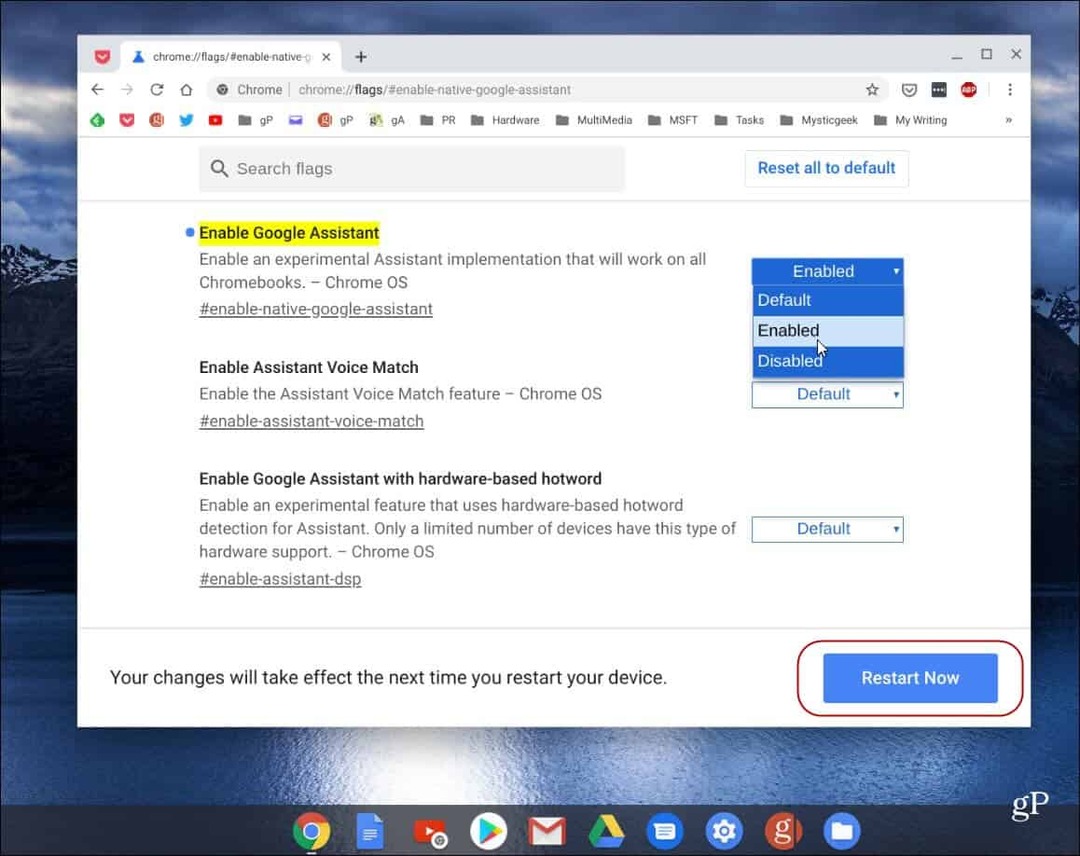Zadnja posodobitev dne

Ali vaš Mac zvoni vsakič, ko prejmete klic na vašem iPhoneu? Naučite se, kako prekiniti povezavo med vašim iPhoneom in Mac.
Zasedeni ste z gledanjem najnovejše oddaje Netflix na vašem Macu. Pravkar bodo razkrili morilca, ko začne vaš računalnik zvoniti. Na vašem povezanem Macu prihaja klic na vašem iPhoneu.
Kako ga izklopiš? Pohitite na svoj Mac, vendar je verjetno prepozno. Ta funkcija ima prednosti, toda če želite prekiniti povezavo med vašim iPhoneom in računalnikom Mac, boste morda na koncu imeli malo miru.
Če želite vedeti, kako prekiniti povezavo med vašim iPhoneom in Mac, sledite tem navodilom.
Kako prekiniti povezavo iPhone z Mac za klice
Možnost klicanja in sprejemanja klicev neposredno iz vašega Maca je uporabno orodje, vendar lahko zlahka moti. To funkcijo je enostavno izklopiti, tako da vaš Mac ne začne zvoniti vsakič, ko to počne vaš iPhone. To lahko storite prek vašega iPhone ali Mac.
Če želite prekiniti klice iz vašega iPhone-a:
- Odprite Nastavitve app.
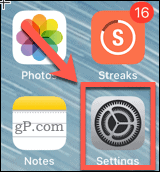
- Pomaknite se navzdol in tapnite Telefon.
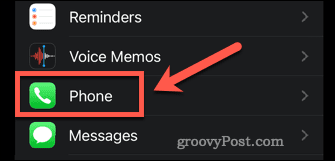
- Spodaj klici Klikni Klici na drugih napravah.
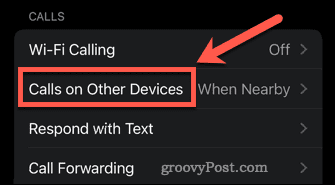
- Ugasni Dovoli klice na drugih napravah da izklopite to funkcijo za vse naprave ali izklopite posamezne naprave.
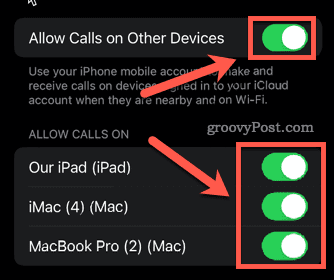
- Nič več klicev s prehodom na napravah, ki ste jih preklicali.
Če želite prekiniti klice iz vašega Maca:
- Odprite FaceTime app.
- Kliknite na FaceTime meni v menijski vrstici.
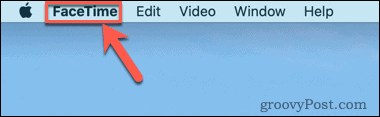
- Kliknite na Nastavitve.
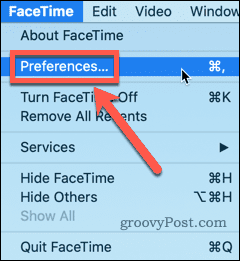
- Počisti Klici iz iPhona.
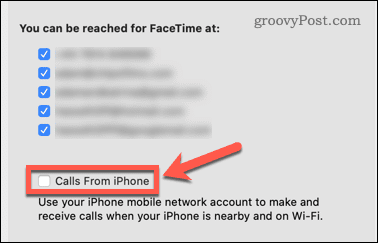
- Vaš Mac ne bo več sprejemal klicev z vašega iPhone-a.
Kako prekiniti povezavo iPhone z Mac-om za sporočila
Prav tako lahko odgovarjate na sporočila tako v iPhonu kot na Macu. Če ne želite, da se vaša sporočila iPhone prikazujejo na vašem Macu, lahko to funkcijo izklopite. Še enkrat, to lahko storite na svojem iPhoneu ali Macu.
Če želite prekiniti povezavo s sporočili iz vašega iPhone-a:
- Odprite Nastavitve app.
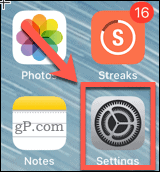
- Pomaknite se navzdol in tapnite Sporočila.
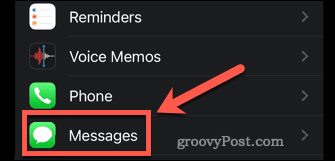
- Pomaknite se navzdol in tapnite Posredovanje besedilnih sporočil.
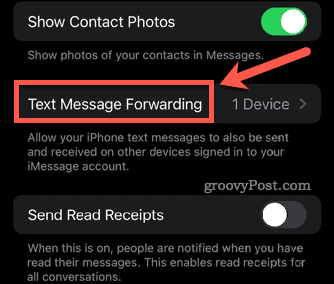
- Prepričajte se, da so vse naprave izklopljene.
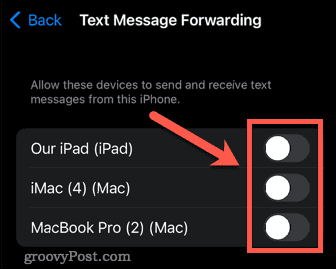
- Vaša sporočila ne bodo več prikazana na vašem Macu.
Če želite prekiniti povezavo med sporočanjem in vašim Mac:
- Odprite aplikacijo Messages.
- Kliknite na Sporočila meni v menijski vrstici.
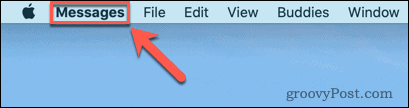
- Kliknite na Nastavitve.
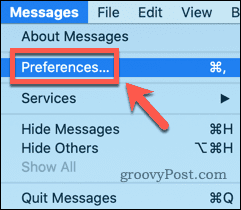
- Na vrhu okna kliknite na iMessage.
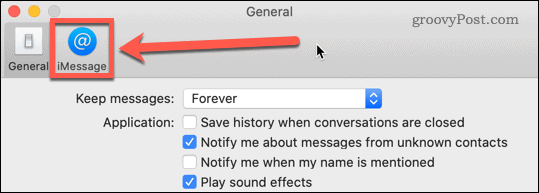
- Počistite vse pod Za sporočila ste dosegljivi na da zagotovite, da se na vašem Macu ne prikaže nobeno sporočilo, ali počistite izbiro določenih računov.
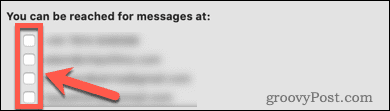
- Vaša sporočila se ne bodo več pojavljala na vašem Macu.
Kako prekiniti povezavo iPhone z Mac za Handoff
Roke stran je uporabno orodje, ki vam omogoča, da začnete nekaj početi na vašem iPhoneu in končati na vašem Macu. Na primer, lahko odprete spletno stran v Safariju na vašem iPhoneu in nato kliknete ikono Handoff na vašem Macu, da vidite isto stran.
Če pa ne želite ali potrebujete te funkcije, jo lahko izklopite. To lahko storite na vašem iPhoneu ali na vašem Macu.
Če želite izklopiti Handoff na vašem iPhoneu:
- Zaženite Nastavitve app.
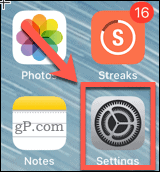
- Pomaknite se navzdol in tapnite General.
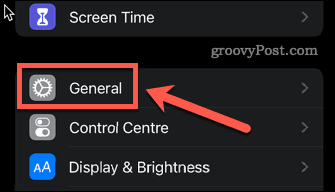
- Klikni Airplay & Handoff.
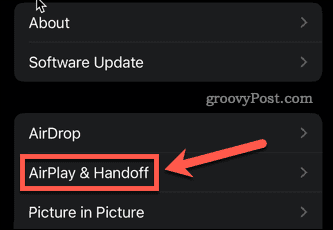
- Poskrbi da Roke stran je izklopljeno.
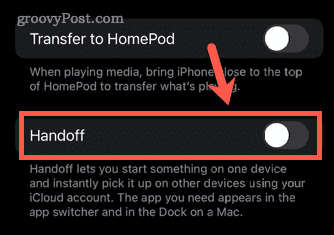
- Vse funkcije Handoff so zdaj onemogočene.
Če želite izklopiti Handoff na vašem Macu:
- Kliknite na Apple meni v menijski vrstici.
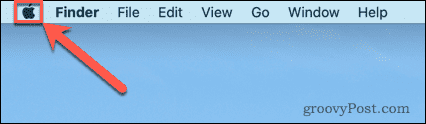
- Kliknite na Sistemske nastavitve.
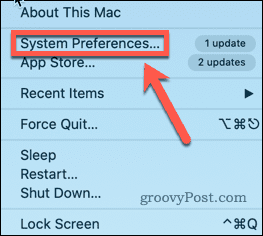
- Zagotovite to Dovoli prenos med tem računalnikom Mac in vašimi napravami iCloud ni označeno.
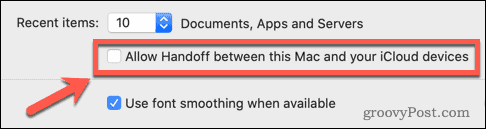
- Funkcije prenosa so zdaj onemogočene.
Prevzemite nadzor nad svojimi napravami Apple
Čeprav ima medsebojna povezljivost med vašimi napravami Apple svojo uporabo, vam učenje, kako odklopiti vaš iPhone in Mac, omogoča izklop teh funkcij, če vas motijo.
Obstaja nekaj drugih uporabnih funkcij, ki jih boste morda želeli preizkusiti. Učenje, kako zrcaljenje iPhone-a na vaš Mac omogoča ogled česar koli na vašem iPhoneu neposredno na vašem Macu. Če imate računalnik ali prenosnik z operacijskim sistemom Windows, lahko tudi zrcaljenje zaslona naprave iOS v operacijski sistem Windows.
Če ima vaša družina več naprav Apple, lahko uporabite Family Sharing na iOS, iPadOS in macOS.
Kako najti ključ izdelka za Windows 11
Če morate prenesti ključ izdelka za Windows 11 ali ga potrebujete samo za čisto namestitev operacijskega sistema,...
Kako počistiti predpomnilnik, piškotke in zgodovino brskanja v brskalniku Google Chrome
Chrome odlično shranjuje vašo zgodovino brskanja, predpomnilnik in piškotke, da optimizira delovanje brskalnika v spletu. Njeno je, kako ...
Ujemanje cen v trgovini: kako priti do spletnih cen med nakupovanjem v trgovini
Nakup v trgovini ne pomeni, da morate plačati višje cene. Zahvaljujoč garanciji za ujemanje cen lahko dobite spletne popuste med nakupovanjem v...
Kako podariti naročnino Disney Plus z digitalno darilno kartico
Če ste uživali v Disney Plus in ga želite deliti z drugimi, tukaj je opisano, kako kupiti naročnino Disney+ Gift za ...